É possível bloquear alguém de ver seus comentários no Facebook?
Seus amigos do Facebook podem ver todos os comentários que você escreve em postagens públicas. Os comentários do Facebook não têm configurações de privacidade individuais.

Graças ao recurso de autenticação de dois fatores, você pode desfrutar de uma camada extra de proteção. Uma vez que requer uma etapa adicional para entrar em suas contas de mídia social, você pode estar um pouco relutante em ativar esse recurso. Quem não quer acessar suas contas de mídia social o mais rápido possível, certo?
Se você decidir que deseja experimentar este recurso de segurança, tenho certeza que ficará feliz em saber que configurá-lo é muito fácil. Também é rápido e é ativado automaticamente quando você conclui a última etapa.
Você pode encontrar todo tipo de ótimo conteúdo no Pinterest, e isso inclui a autenticação de dois fatores. Para habilitar esse recurso, vá em Configurações e clique em Segurança. Habilite a opção Exigir código no login, digite sua senha e selecione Avançar.
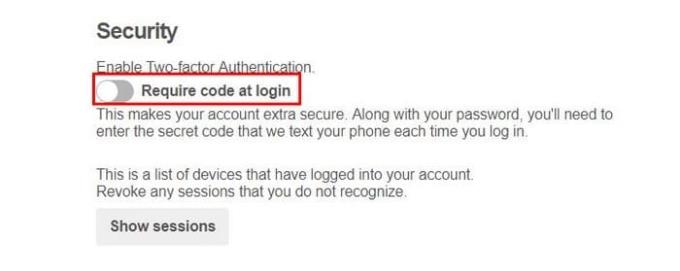
Você deve obter um código de segurança enviado para o seu telefone, e que o código que o Pinterest irá solicitar a você. Depois de inseri-lo, clique em Verificar e a autenticação de dois fatores deve estar ativada.
A rede social mais famosa que existe também possui esse recurso de segurança. Primeiro, clique no menu suspenso no canto superior direito e clique em Configurações. Clique em Segurança e faça login no canto superior esquerdo.
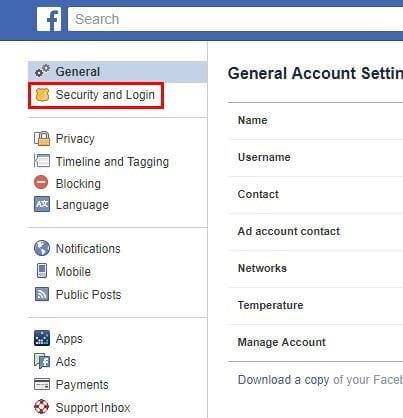
Role ligeiramente para baixo até ver o recurso ¨Use autenticação de duas fábricas e clique no botão de edição à direita.
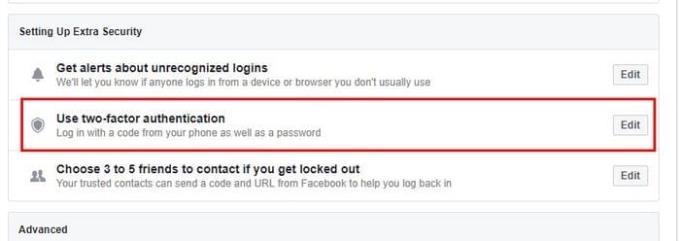
Se você ainda não adicionou seu número de telefone, vá em frente e faça-o agora. Se você já tem um número, mas acabou de desabilitar o recurso, basta clicar na opção Habilitar na parte inferior direita da opção. Você pode optar por adicionar um número de telefone ou uma chave de segurança e um gerador de código, você decide.
Para habilitar o recurso no Snapchat, toque no ícone fantasma localizado na parte inferior da tela e toque em Configurações. Procure Verificação de Login e escolha Continuar.
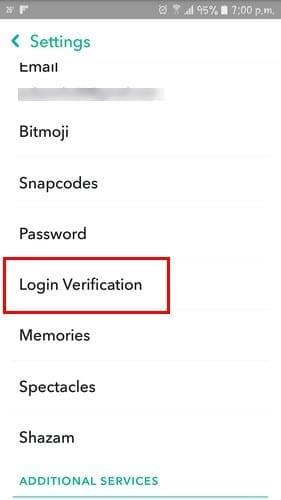
Você pode optar por enviar um código para o seu telefone ou verificar por meio de um aplicativo de autenticação. Se você selecionar o aplicativo, precisará criar um código que deverá ser inserido posteriormente.
Se você está procurando um emprego, há uma boa chance de que você tenha uma conta no LinkedIn. As informações que você tem em seu perfil são dados muito confidenciais e quanto mais medidas de segurança você tiver, melhor.
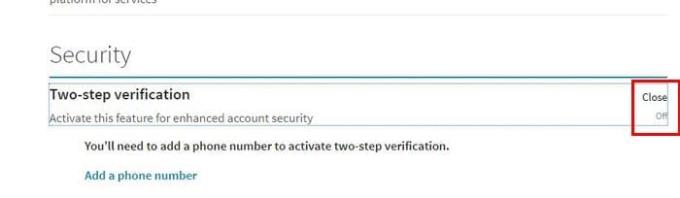
Para habilitar a verificação em duas etapas, vá para Configurações do LinkedIn e clique na guia Privacidade. A segurança estará na parte inferior e quando você encontrá-la, clique na opção desligar. Digite seu número de telefone e digite o código que o LinkedIn enviou para você. Depois de clicar em verificar, a autenticação de dois fatores será ativada.
Com mais de 800 milhões de usuários, você pode apostar que o Instagram também pode ser alvo de um ataque. Nesse caso, configurar a autenticação de dois fatores é uma ideia muito boa. Depois de abrir o aplicativo, toque no ícone do perfil (o último à direita) e toque nos três pontos verticais.
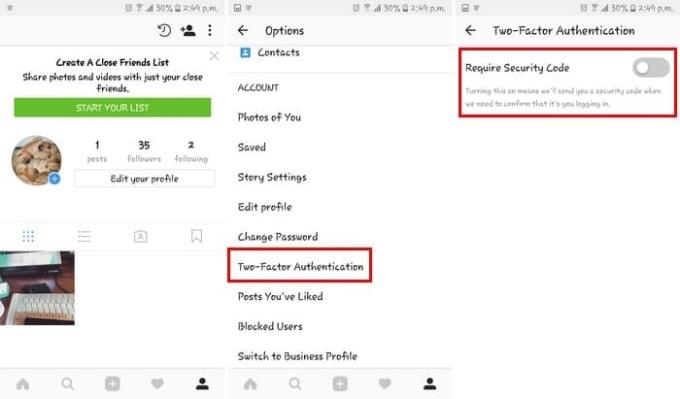
Deslize para baixo até a autenticação em duas etapas e ative Exigir código de segurança. Digite seu número de telefone e digite o código que você recebeu.
Sim, o Twitter também oferece essa ótima medida de segurança para seus usuários. Vá diretamente para as configurações do Twitter e role um pouco para baixo até a seção Segurança.
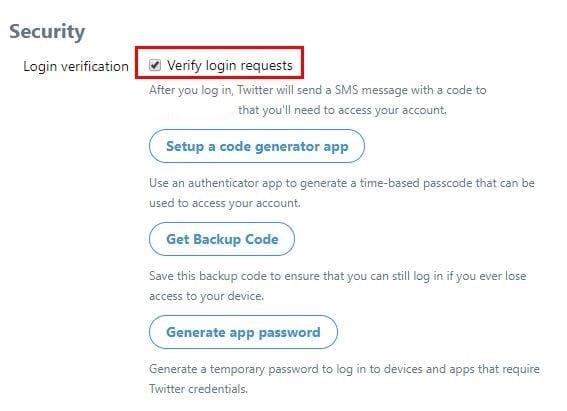
Clique na caixa Verificar solicitações de login e, se ainda não tiver feito isso, digite um número de telefone. Assim como na outra rede social, você receberá um código para inserir para que a autenticação de dois fatores possa ser ativada.
Pode não ser uma surpresa que o Google+ também tenha a autenticação de dois fatores. O Google faz um ótimo trabalho em lembrar você de ativar o recurso repetidamente. Se você acha que está pronto para permitir, clique na imagem do seu perfil e escolha Minha conta.
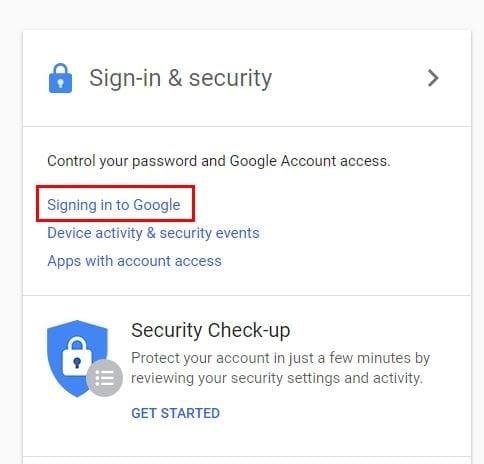
Clique na opção Signing into Google e procure a opção de autenticação em duas etapas. Clique na opção Off e, em seguida, na opção Get started. Após inserir sua senha, clique na opção Experimente agora no canto inferior direito (na caixa azul).
Você deverá ver um prompt perguntando se você está tentando entrar, toque em Sim e prepare-se para receber um código. Clique no botão Enviar e digite o código que você obtém. Depois de fazer isso, você configurou com êxito o recurso de segurança.
Agora que você sabe como configurar a autenticação de dois fatores em todas as redes sociais populares, não tem desculpa para pelo menos não tentar. Suas informações estarão mais seguras e isso vale a pena o sinal extra na etapa que você tem que seguir. Você acha que vai configurar isso? Deixe um comentário e compartilhe sua opinião comigo.
Seus amigos do Facebook podem ver todos os comentários que você escreve em postagens públicas. Os comentários do Facebook não têm configurações de privacidade individuais.
Para bloquear alguém da sua Página de Negócios do Facebook, vá para Configurações, selecione Pessoas e Outras Páginas e clique em Banir da Página.
Se você deseja pedir recomendações a amigos para uma atividade específica, vá até "O que você está pensando?", e escreva sua pergunta.
Você pode usar as listas de amigos Conhecidos ou Restritos no Facebook para compartilhar menos informações com pessoas específicas.
Se você não tem certeza sobre o que são impressões, alcance e engajamento no Facebook, continue lendo para descobrir. Veja esta explicação fácil.
Para parar de ver postagens de grupos do Facebook, vá até a página do grupo e clique em Mais opções. Em seguida, selecione a opção Unfollow group.
Para criar eventos recorrentes no Facebook, vá para sua Página e clique em Eventos. Depois, adicione um novo evento e clique no botão Evento Recorrente.
Você pode adicionar vários co-anfitriões a um evento do Facebook. Para fazer isso, navegue até Configurações do Evento e digite o nome de um amigo na caixa de co-anfitrião.
Se você encontrar uma conta ou página falsa no Facebook, a melhor ação é denunciá-la ao Meta.
Não há uma maneira 100% segura de verificar se alguém está realmente online no Facebook enquanto parece estar offline.
Amigos Próximos são pessoas com quem você quer compartilhar tudo. Por outro lado, Conhecidos são pessoas com quem você pode querer compartilhar menos.
Saber como mudar as configurações de privacidade do Facebook em um telefone ou tablet facilitará a gestão da sua conta.
Descubra como verificar quem viu seus vídeos no Facebook Live e explore as métricas de desempenho com dicas valiosas e atualizadas.
Aprenda como desbloquear alguém no Facebook e no Messenger de forma fácil e rápida. Siga nosso guia passo a passo e recupere suas conexões.
O Facebook revelou que está tornando a experiência de pesquisa muito melhor com o Graph Search, que é uma nova maneira de encontrar respostas mais rapidamente nas redes sociais.
Como já esperávamos, hoje o Facebook está anunciando o próximo sistema de mensagens de evolução, que segundo Mark Zuckerberg, não é um e-mail
A tecnologia nos ajudou não apenas a viver uma vida diária mais fácil, mas também a nos conectar. Mais e mais pessoas em todo o mundo têm usado plataformas sociais
Aprenda a descobrir se alguém bloqueou em você WhatsApp, Instagram ou Facebook.
Um recurso há muito solicitado pelos jogadores do Xbox é a capacidade de vincular uma conta do Facebook a uma conta do Xbox Live para facilitar a localização e adição de amigos
Remova informações salvas do Autofill do Firefox seguindo estes passos rápidos e simples para dispositivos Windows e Android.
Neste tutorial, mostramos como executar um soft reset ou hard reset no Apple iPod Shuffle.
Existem muitos aplicativos incríveis no Google Play que você não pode deixar de assinar. Após um tempo, essa lista cresce e você precisará gerenciar suas assinaturas do Google Play.
Procurar aquele cartão na carteira pode ser um verdadeiro incômodo. Nos últimos anos, várias empresas têm desenvolvido e lançado soluções de pagamento sem contato.
Ao excluir o histórico de downloads do Android, você ajuda a liberar espaço de armazenamento e outros benefícios. Aqui estão os passos a seguir.
Este guia mostrará como excluir fotos e vídeos do Facebook usando um PC, Android ou dispositivo iOS.
Nós passamos um pouco de tempo com o Galaxy Tab S9 Ultra, que é o tablet perfeito para emparelhar com seu PC Windows ou o Galaxy S23.
Silencie mensagens de texto em grupo no Android 11 para manter as notificações sob controle no aplicativo de Mensagens, WhatsApp e Telegram.
Aprenda a limpar o histórico de URLs da barra de endereços no Firefox e mantenha suas sessões privadas seguindo estes passos simples e rápidos.
Para denunciar um golpista no Facebook, clique em Mais opções e selecione Encontrar suporte ou denunciar perfil. Em seguida, preencha o formulário de denúncia.











![Como a pesquisa de gráfico do Facebook funciona com sua privacidade [Vídeo] Como a pesquisa de gráfico do Facebook funciona com sua privacidade [Vídeo]](https://cloudo3.com/resources1/imagesv4/image-7297-0828181429200.png)












